
Podczas pracy nad długim dokumentem lub książką wSłowo, często dzieli się dokument na sekcje lub rozdziały. Powszechną praktyką jest rozpoczynanie każdej nowej sekcji lub rozdziału na nieparzystej stronie. Można to łatwo osiągnąć za pomocą sekcji w programie Word.
Pokażemy Ci, jak dodać nowy podział sekcjinowa strona nieparzysta na początku sekcji. Jeśli masz już sekcje w swoim dokumencie, nie martw się. Pokażemy Ci również, jak przekonwertować bieżące podziały sekcji na nieparzyste podziały stron.
Aby wstawić nowy podział nieparzystej sekcji strony do dokumentu, umieść kursor na początku pierwszego wiersza nowej sekcji lub rozdziału i kliknij kartę Układ strony na wstążce.

W sekcji Ustawienia strony kliknij Przerwy i wybierz z menu rozwijanego opcję Strona nieparzysta.

Podział sekcji Odd Page Page jest wstawiany do twojegodokument. Jeśli nie widzisz przerwy, może być na końcu poprzedniego akapitu. Umieść kursor na końcu akapitu i naciśnij klawisz Enter, aby przenieść podział sekcji do następnego wiersza.
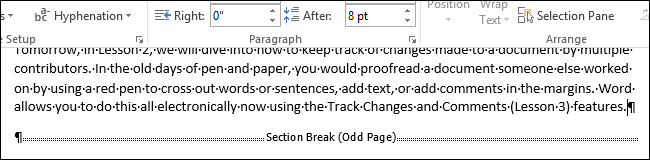
Jak wspomnieliśmy wcześniej, być może wstawiłeś już podziały sekcji do swojego dokumentu. Możesz zachować bieżące podziały sekcji, przekształcając je w podziały stron nieparzystych.
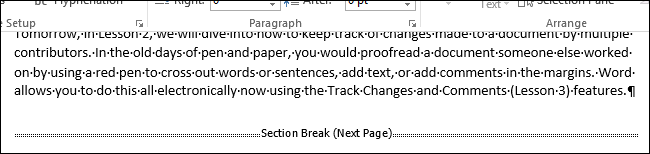
Aby przekonwertować podział sekcji na sekcję Strona nieparzystabreak, umieść kursor w sekcji, którą chcesz zmienić. Kliknij kartę Układ strony (jeśli nie jest jeszcze aktywna) i kliknij przycisk Ustawienia strony w prawym dolnym rogu sekcji Ustawienia strony, aby otworzyć okno dialogowe Ustawienia strony.

W oknie dialogowym Ustawienia strony kliknij kartę Układ. Wybierz opcję Strona nieparzysta z listy rozwijanej Rozpoczęcie sekcji i kliknij przycisk OK.

Zauważ, że podział sekcji zmienia się w podział sekcji Odd Page.

Program Word automatycznie doda pustą stronę na końcu sekcji lub rozdziału, aby upewnić się, że następna sekcja lub rozdział zaczyna się na nieparzystej stronie.








